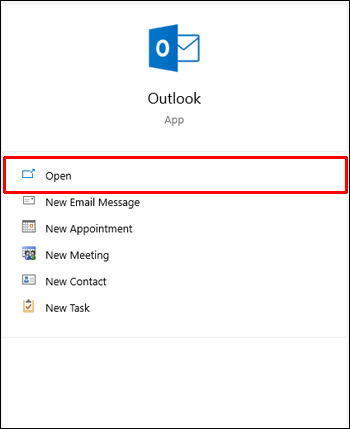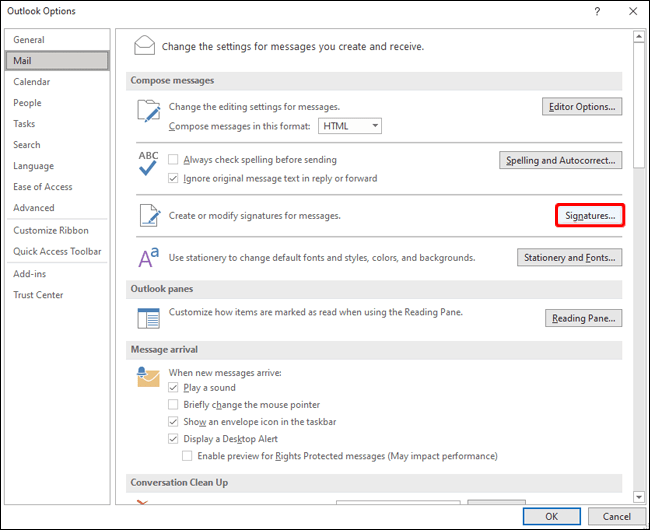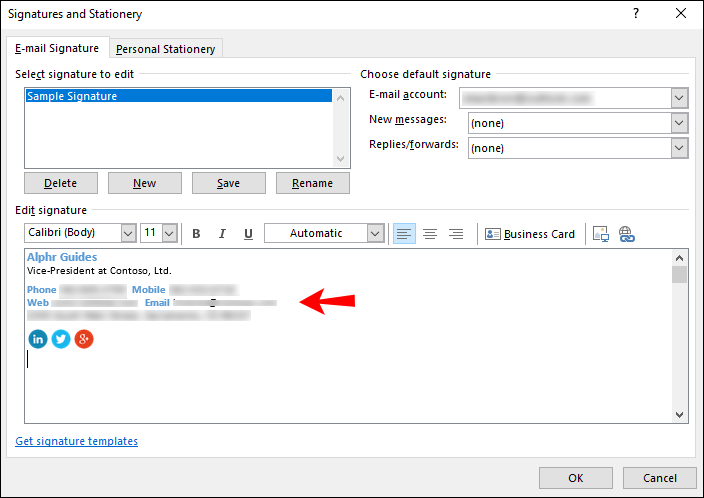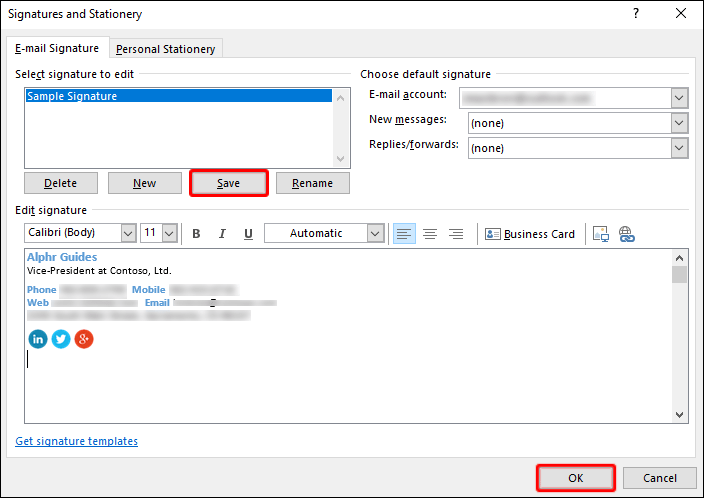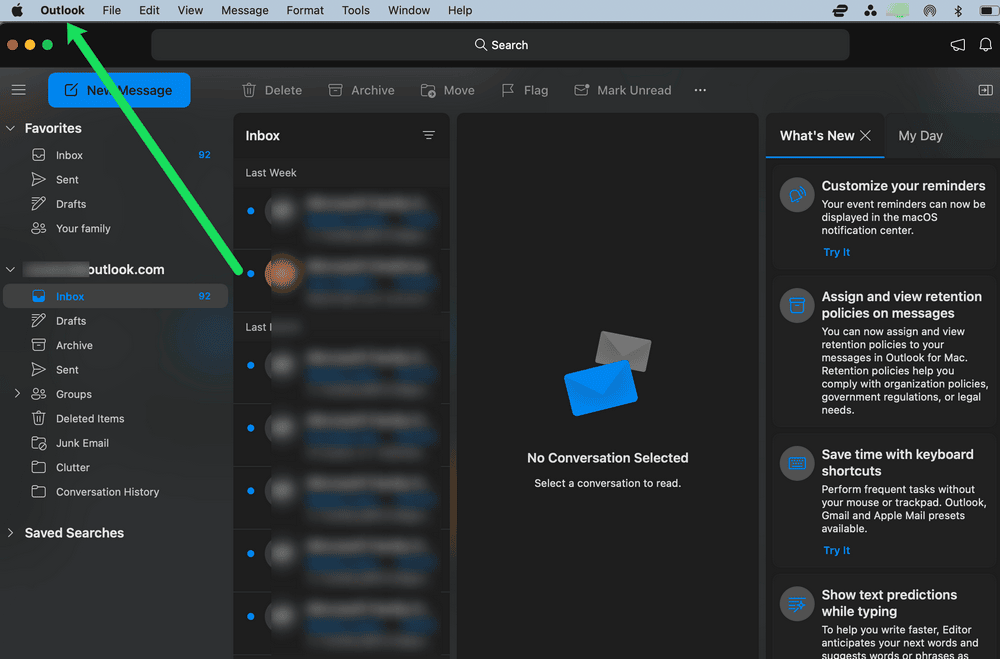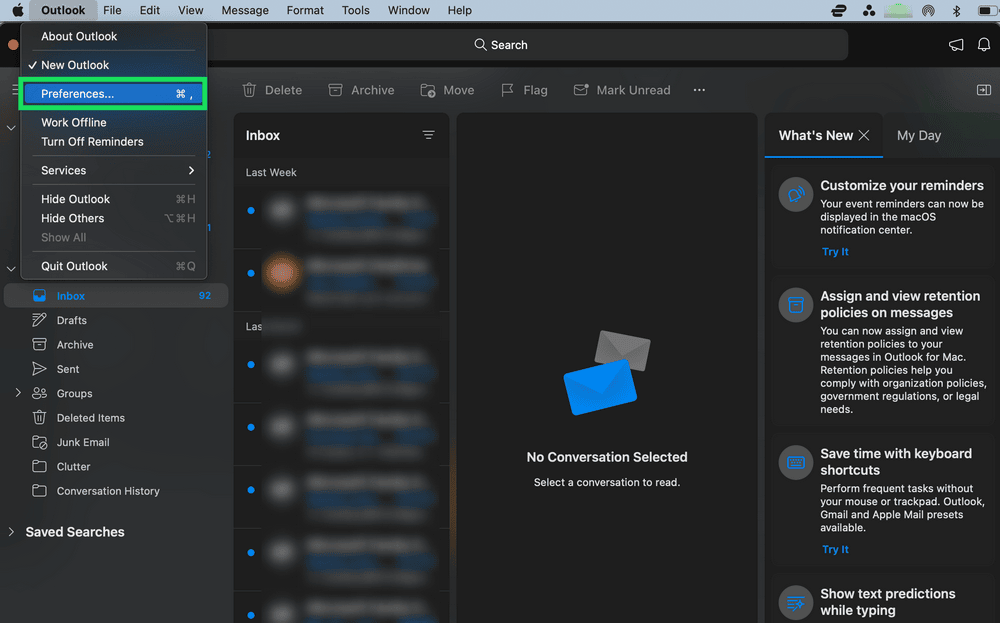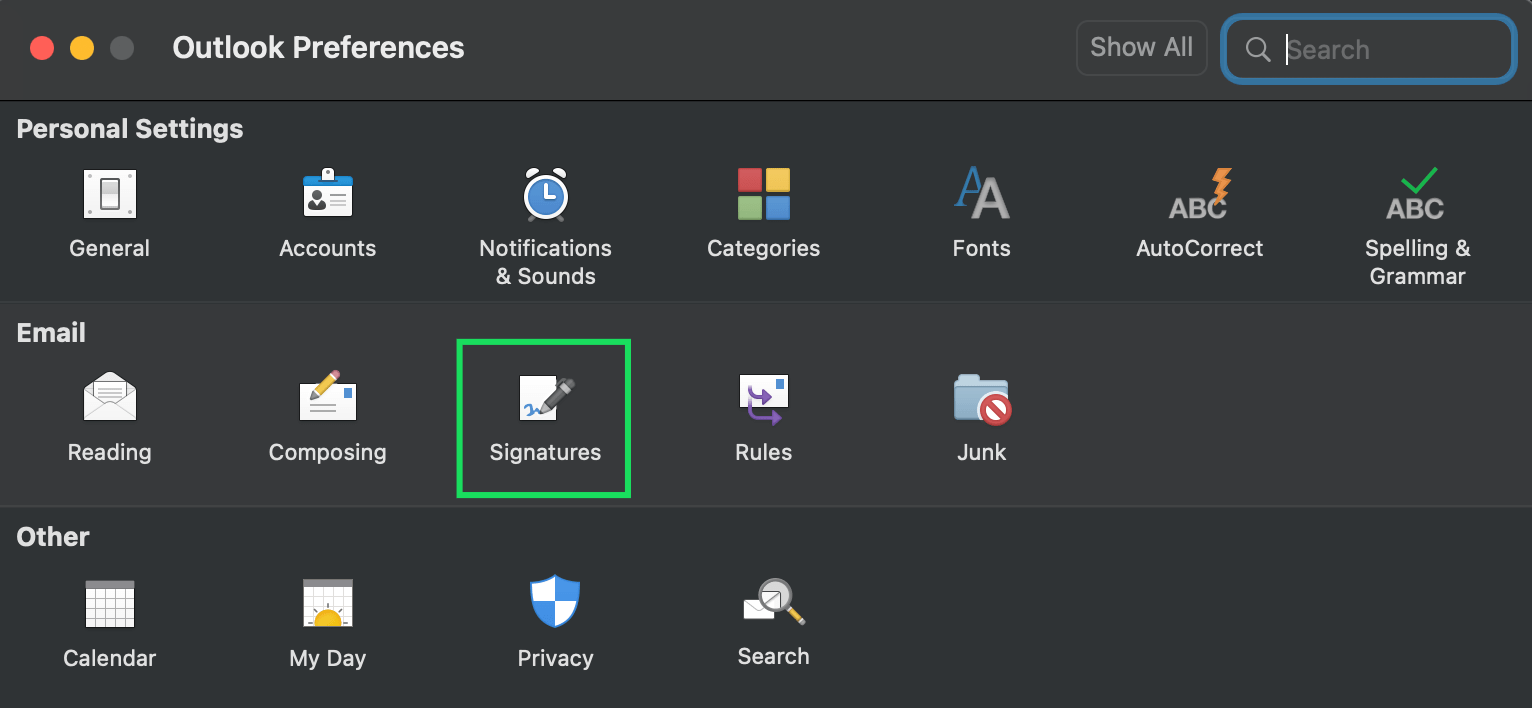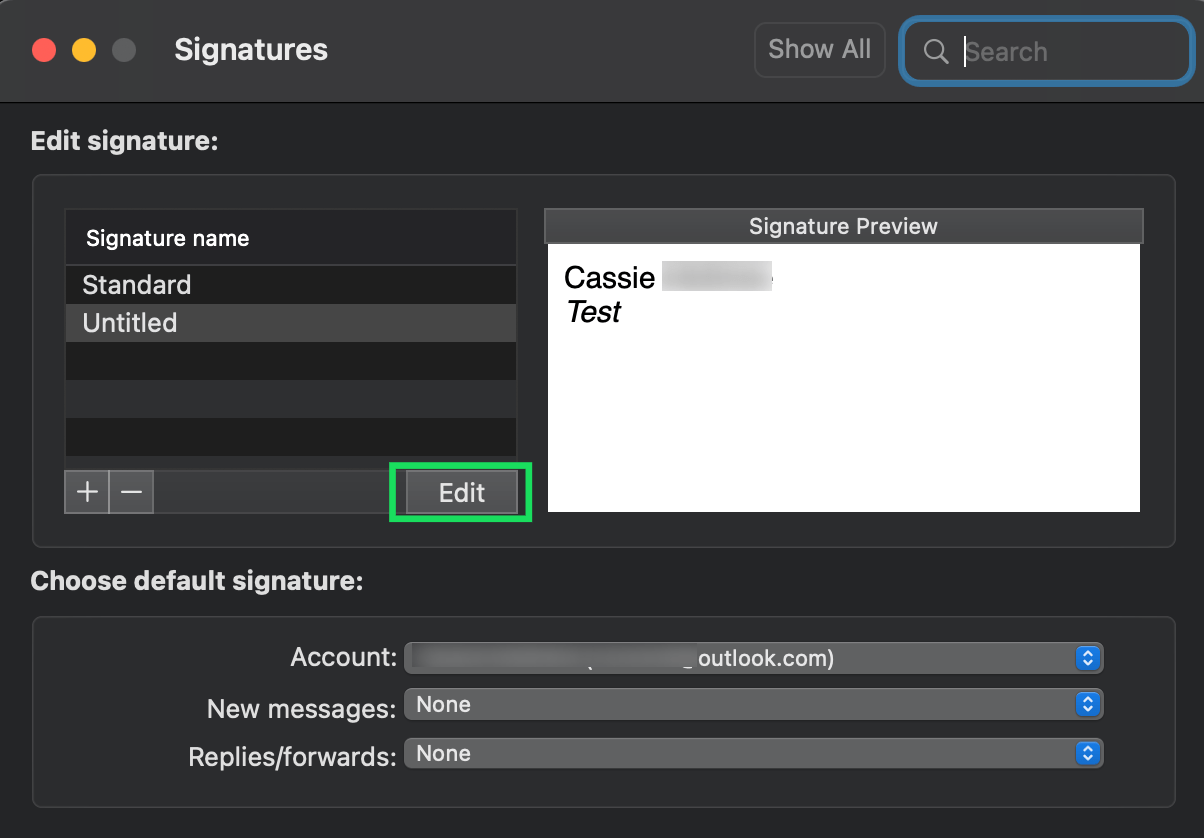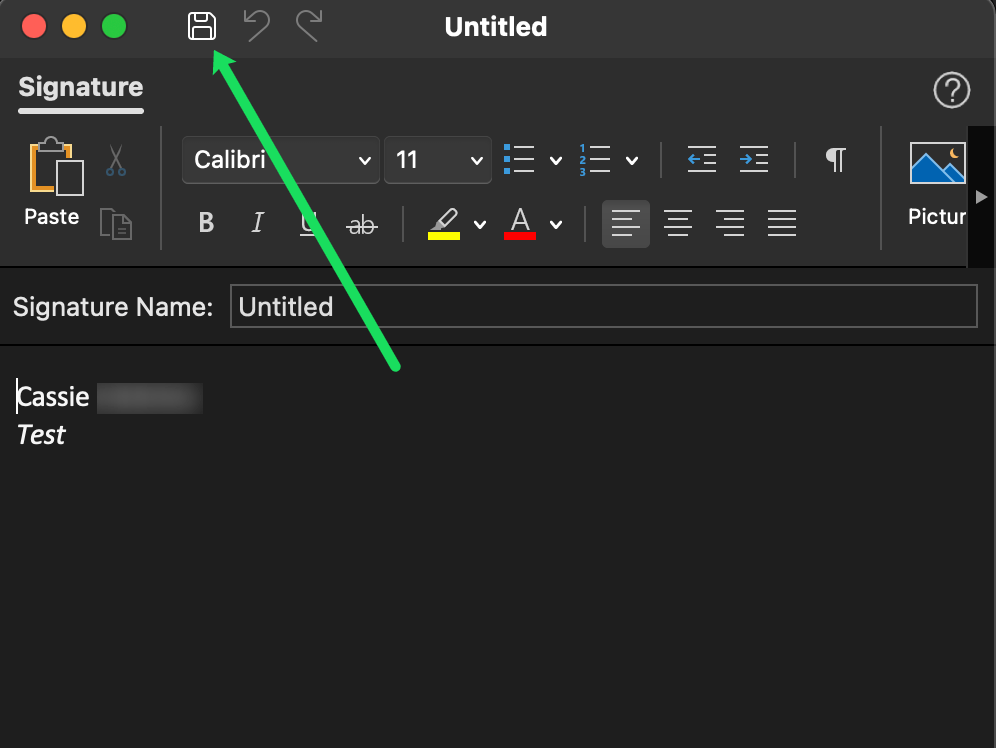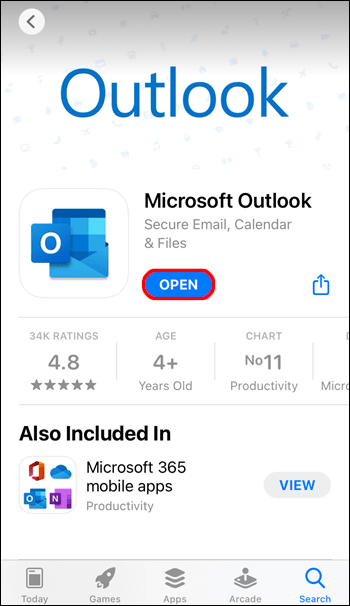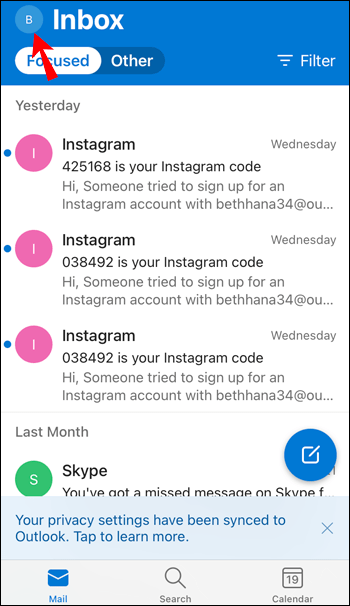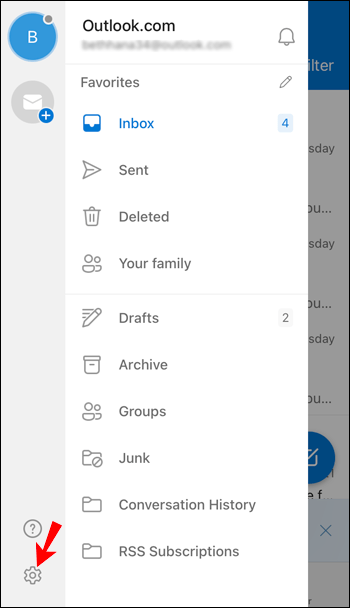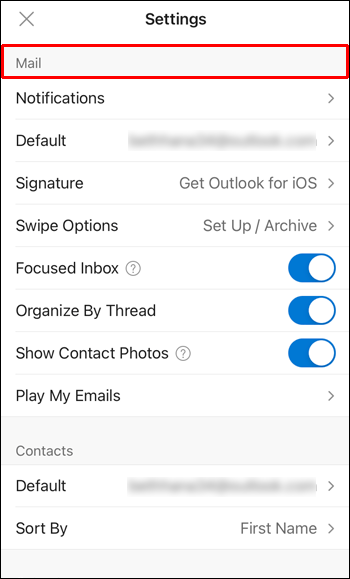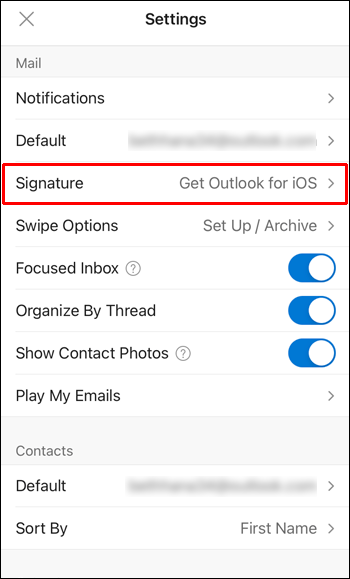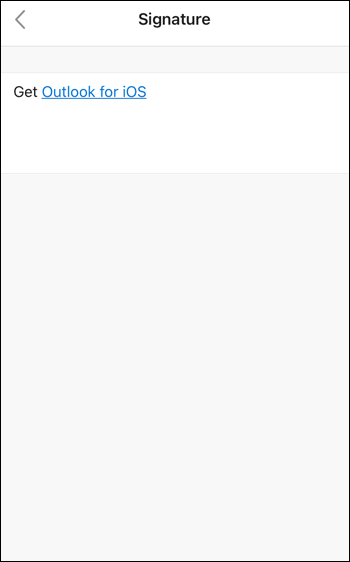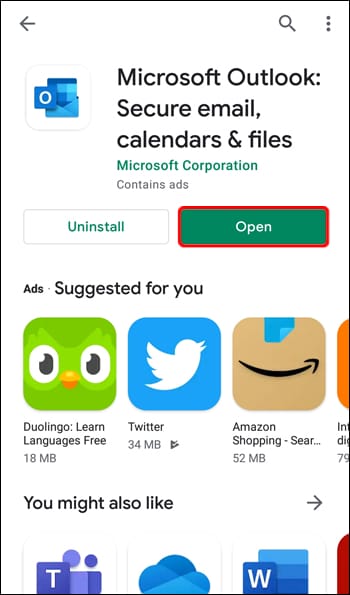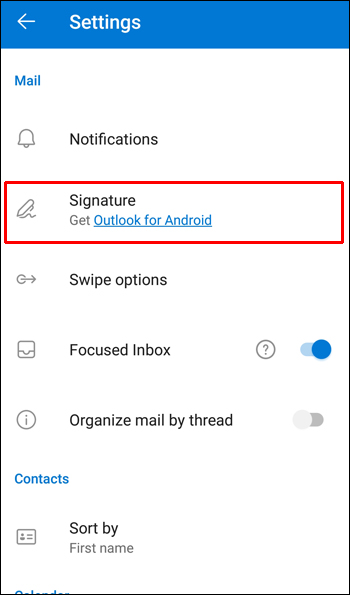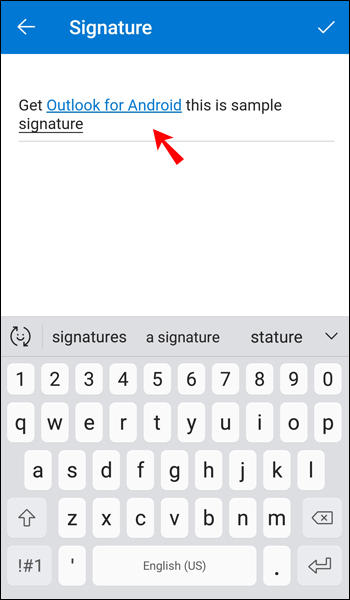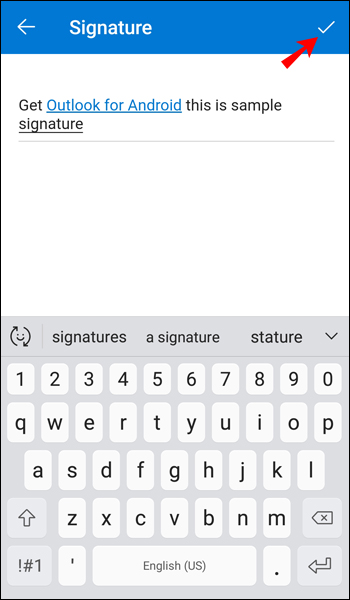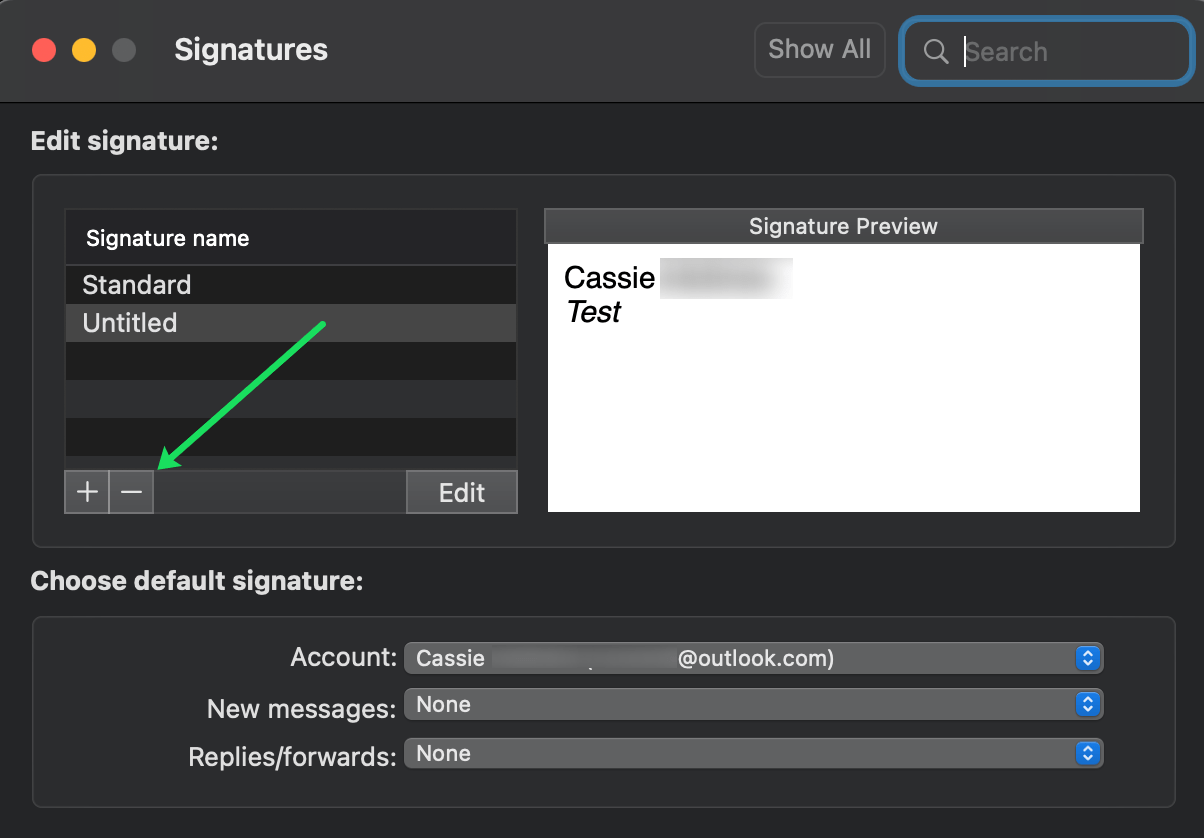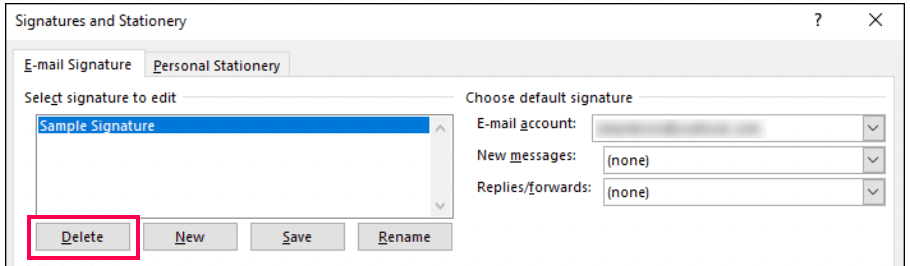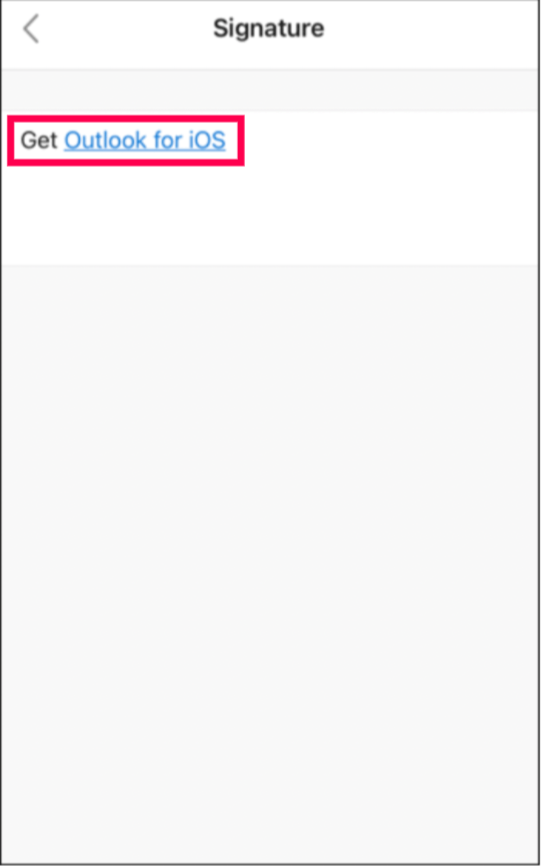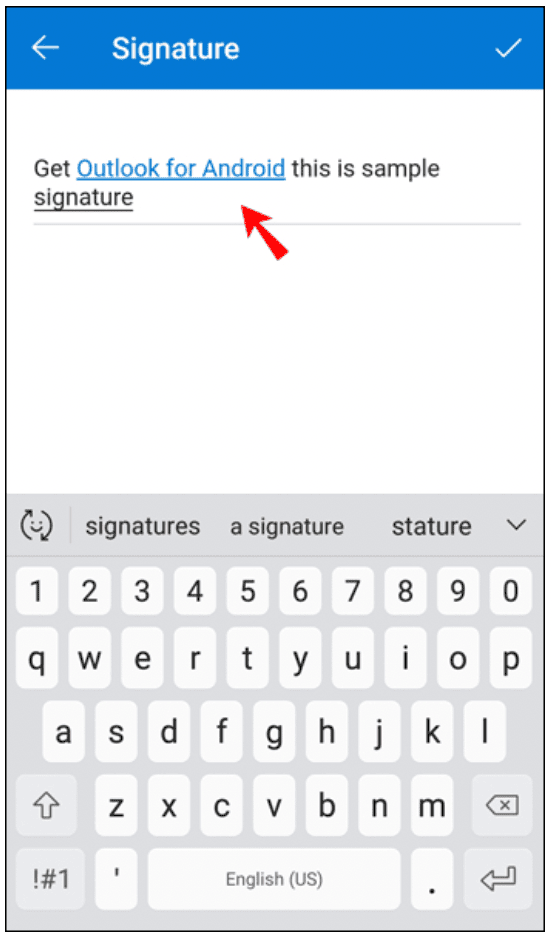يعد توقيع بريدك الالكتروني طريقة سريعة للتحقق من هويتك وتقديم تفاصيل عملك بشكل ملائم. إنها مثل بطاقة عمل افتراضية تحتوي على جميع المعلومات ذات الصلة وتضيف لمسة شخصية لكل بريد الكتروني ترسله.
ولكن مع تغير ظروفك، قد تتطلب تفاصيل توقيعك التغيير. إذا كنت تريد معرفة كيفية تغيير توقيعك في Outlook، فسنأخذك عبر الخطوات الواردة في هذه المقالة.
كيفية تغيير التوقيع في Outlook على جهاز كمبيوتر يعمل بنظام Windows
لتغيير توقيعك في Outlook عبر ويندوز:
- قم بتشغيل Outlook.

- انقر فوق ملف، خيارات، بريد، ثم التوقيعات.

- انقر فوق التوقيع الذي ترغب في تغييره.
- قم بإجراء التغييرات عبر مربع تحرير التوقيع.

- بمجرد الانتهاء، انقر فوق حفظ، ثم موافق.

كيفية تغيير التوقيع في Outlook على جهاز Mac
لتغيير توقيع Outlook الخاص بك عبر macOS:
- افتح برنامج Outlook وانقر على Outlook في القائمة بالأعلى.

- انقر فوق التفضيلات.

- انقر فوق التوقيع.

- حدد موقع توقيعك الحالي. ثم، انقر فوق تحرير.

- قم بإجراء تعديلات على توقيعك الحالي. ثم انقر فوق رمز القرص المرن للحفظ.

- انقر فوق الرمز X في النافذة اليسرى العلوية. الآن، سوف يعكس توقيع Outlook الخاص بك التعديلات.
إذا كنت بحاجة إلى تحديث توقيعك لعدة رسائل بريد الكتروني، فانقر فوق خيار الحساب في الخطوة 4. ثم حدد البريد الالكتروني بالتوقيع الذي ترغب في تغييره.
كيفية تغيير التوقيع في Outlook على ايفون
لتحديث توقيع Outlook الخاص بك عبر تطبيق Outlook على جهاز ايفون الخاص بك:
- قم بتشغيل تطبيق Outlook.

- في الجزء العلوي الأيسر، انقر فوق رمز ملف التعريف الخاص بك.

- اضغط على أيقونة ترس الإعدادات.

- انتقل إلى قسم البريد.

- انقر فوق التوقيع.

- في شاشة التوقيع، قم بتحديث توقيعك.

كيفية تغيير التوقيع في Outlook على جهاز أندرويد
لتحديث توقيعك عبر تطبيق Outlook على جهاز أندرويد الخاص بك:
- افتح تطبيق Outlook.

- اضغط على ملف، خيارات، بريد، ثم تواقيع.

- انقر فوق التوقيع الذي ترغب في تعديله وقم بإجراء تغييراتك عبر مربع تحرير التوقيع.

- بمجرد أن تكون راضيًا عن النتائج، انقر فوق حفظ، ثم موافق.

كيفية حذف توقيع بريد الكتروني في Outlook
ربما ترغب في حذف توقيع على بريد الكتروني. إذا أضفت توقيعًا إلى حساب خاطئ في Outlook، أو قررت أنه لم يعد ضروريًا، فاتبع هذه الخطوات لحذف توقيعك:
- افتح Outlook وانتقل إلى خيار التوقيع (الموضح في برامجنا التعليمية أعلاه).

- على جهاز Mac – انقر فوق التوقيع الذي تريد إزالته. ثم، انقر فوق الرمز “.

- على جهاز الكمبيوتر – انقر على التوقيع، ثم انقر على حذف.

- على جهاز iOS – قم بتمييز النص. ثم اضغط على مفتاح backspace حتى يختفي.

- على نظام أندرويد – احذف النص.

عند إرسال بريد الكتروني، لن يظهر توقيعك مرة أخرى. لإضافة واحدة جديدة، اتبع نفس الخطوات أعلاه بالعكس.
نصائح لتوقيع البريد الالكتروني المثالي
توقيع البريد الالكتروني الخاص بك هو أكثر من مجرد تسجيل الخروج. إنه مهم لأنه يزود المستلم بمعلومات الاتصال واسمك، وهو محترف. فيما يلي بعض الأشياء التي يجب تضمينها في التوقيع الخاص بك:
- اسمك
- المسمى الوظيفي والقسم
- عنوان بريدك الالكتروني
- رقم هاتفك
- روابط للدعوة إلى العمل
- صورة الملف الشخصي
بصرف النظر عما يجب عليك تضمينه، ضع في اعتبارك أن معظم التوقيعات يجب أن تكون احترافية. بينما يمكنك تخصيصها، فمن الأفضل التمسك بالنص الأسود والمائل أو الغامق. يعد تجنب نص نيون ساطع فكرة جيدة لأنه قد يكون من الصعب قراءته.
أسئلة وأجوبة إضافية
فيما يلي إجابات لمزيد من أسئلتك حول توقيعات Outlook.
كيف تضيف صورة إلى توقيع بريدك الالكتروني في Outlook؟
لإضافة صورة أو شعار شركة إلى توقيع البريد الالكتروني الخاص بك في Outlook:
1. إطلاق بريد الكتروني جديد.
2. اختر التوقيع.
3. حدد التوقيع الذي ترغب في تضمين صورة به في مربع تحديد توقيع لتحريره.
4. انقر فوق رمز الصورة، وابحث عن ملف الصورة، ثم انقر فوق ” إدراج “.
5. انقر بزر الماوس الأيمن فوق الصورة لتغيير حجمها، ثم حدد صورة.
6. انقر فوق خيار الحجم، ثم استخدم الخيارات لتغيير حجم الصورة. حدد خانة الاختيار قفل نسبة العرض إلى الارتفاع للحفاظ على تناسب الصورة.
7. بمجرد أن تكون سعيدًا، انقر فوق ” موافق “، ثم ” موافق ” مرة أخرى لحفظ التغييرات.
كيف أقوم بإنشاء قالب توقيع في Outlook؟
إذا كنت ترغب في إنشاء توقيع بريد الكتروني باستخدام قالب معرض التوقيع، فاختر قالب التوقيع الذي ترغب في نسخه إلى رسالتك، ثم قم بتخصيصه.
1. بمجرد تنزيل قالب التوقيع الذي تريد استخدامه، افتحه في Word.
2. حدد الأجزاء المختلفة من التوقيع، ثم حدد “نسخ”
3. قم بتشغيل Outlook، ثم اختر بريد الكتروني جديد.
4. الصق التوقيع في نص رسالة البريد الالكتروني.
5. الآن، قم بتخصيص التوقيع عن طريق تغيير النص أو إضافة صورة أو إضافة الارتباطات التشعبية الخاصة بك.
لتغيير شعارك / صورتك:
1. انقر بزر الماوس الأيمن فوق الصورة، ثم اختر “تغيير الصورة”.
2. حدد موقع مصدر صورتك.
3. انقر فوق “إدراج”.
4. حدد الصورة للحصول على مقابض السحب، ثم استخدمها لتغيير حجم الصورة حسب الضرورة.
5. اختر خيارات قائمة التنسيق لتنسيق صورتك.
لتضمين ارتباطات تشعبية:
1. من التوقيع، انقر بزر الماوس الأيمن على أيقونة التواصل الاجتماعي أو حدد نص موقع الويب، وانقر بزر الماوس الأيمن، ثم حدد تحرير الرابط.
2. أدخل رابط ملف التعريف الاجتماعي الخاص بك في حقل العنوان.
3. انقر فوق “موافق”.
لحفظ توقيعك:
1. حدد جميع مكونات التوقيع، وانقر بزر الماوس الأيمن وحدد نسخ.
2. من
قائمة الرسائل، انقر على التوقيع، ثم التوقيعات.
3. حدد جديد، ثم أدخل اسمًا لتوقيعك، على سبيل المثال، شخصي أو تجاري.
4. من حقل تحرير التوقيع، انقر بزر الماوس الأيمن واختر لصق. يظهر توقيعك الآن في الحقل.
5. حدد موافق للحفظ.
الآن ستتضمن جميع رسائلك هذا التوقيع تلقائيًا
كيف أجعل توقيعي مكتوبًا بخط اليد؟
لتضمين توقيع بخط اليد، يمكنك إما مسح توقيعك بخط اليد أو التقاط صورة له، ثم إضافته إلى توقيع Outlook الخاص بك.
1. قم بتوقيع توقيعك على قطعة من الورق الأبيض.
2. قم بمسحها ضوئيًا أو التقاط صورة لها وحفظها على جهاز الكمبيوتر الخاص بك بتنسيق ملف.gif أو.png أو.jpg أو.bmp.
3. افتح الملف على جهاز الكمبيوتر الخاص بك.
4. انقر فوقه لفتح علامة التبويب تنسيق أدوات الصورة، ثم حدد اقتصاص لاقتصاص الصورة.
5. لحفظ التوقيع كملف منفصل، انقر بزر الماوس الأيمن فوق الصورة، ثم حدد حفظ كصورة.
6. لتضمين التوقيع في مستند، حدد إدراج، ثم الصور، واختر توقيعك المحفوظ.
متى أردت استخدام هذا التوقيع:
1. ضع نقطة الإدراج حيث تريد إدراج كتلة التوقيع.
2. حدد إدراج، وأجزاء سريعة، ونص تلقائي، ثم حدد اسم كتلة التوقيع.
تغيير توقيعك في Outlook
يتيح لك توقيع البريد الالكتروني في Outlook إنهاء كل بريد الكتروني بملخص سريع لتفاصيل الاتصال الخاصة بك، مع التأكد من أن المستلمين يمكنهم الوصول إليك بسهولة عبر طرق مختلفة. هذه العملية بسيطة للغاية لدرجة أن تصميم التوقيعات الاحترافية وتغيير تفاصيل التوقيع كلما احتجت إلى ذلك في Outlook هو قطعة من الكعكة.
هل سبق لك استخدام أي من قوالب Outlook لتصميم توقيع؟ إذا كان الأمر كذلك، هل كنت سعيدًا بالطريقة التي انتهى بها الأمر؟ واسمحوا لنا أن نعرف في قسم التعليقات أدناه.